Inhaltsverzeichnis
![]() Über den Autor/die Autorin
Über den Autor/die Autorin
![]() Verwandte Beiträge
Verwandte Beiträge
KI-gestützt

- Reparieren Sie Videos mit verschiedenen Problemen, wie z.B. defekt, nicht abspielbar, ohne Ton usw.
- Reparieren Sie beschädigte Bilder und verbessern Sie ihre Qualität mit fortschrittlichen KI-Algorithmen.
- Reparieren Sie Dokumente in verschiedenen Formaten, darunter PDF-, Word-, Excel- und PowerPoint-Dateien.
100% sauber
Der Fehlerkode 0x8096002a tritt beim Entpacken von RAR-Dateien auf und kann frustrierend sein, wenn man der Meldung "Fehler 0x8096002a: Keine Fehlerbeschreibung verfügbar" erhalten.
Das Problem kann aufgrund von verschiedenen Problemen verursacht werden, z.B. von beschädigten Dateien oder Systemdateifehlern. Außerdem bedeutet der Fehler, dass Windows den Inhalt einer passwortgeschützten .rar-Datei nicht extrahieren kann.
Im Folgenden werden wir effektive Lösungen zur Behebung dieses Extraktionsfehlers auf Ihrem Windows-System untersuchen.
Den Fehler 0x8096002a mit professioneller Software beheben
Wenn der Fehler 0x8096002a auftritt, ist es wichtig, alle Dateibeschädigungen zu beheben, um die Datenintegrität sofort zu gewährleisten.
EaseUS Fixo Document Repair bietet eine umfassende Lösung für die Reparatur von beschädigten RAR-Dateien. Egal, ob die RAR-Datei aufgrund von Extraktionsfehlern, Festplattenproblemen oder Malware-Infektionen beschädigt ist, diese Software kann die Integrität Ihrer Dateien effektiv wiederherstellen.
Schritt 1. Laden Sie Fixo herunter und starten Sie es auf Ihrem PC oder Laptop. Wählen Sie "Dokument reparieren", um beschädigte Office-Dokumente zu reparieren, einschließlich Word, Excel, PDF und andere. Klicken Sie auf "Dateien hinzufügen", um beschädigte Dokumente auszuwählen.

Schritt 2. Um mehrere Dateien auf einmal zu reparieren, klicken Sie auf die Schaltfläche "Alles reparieren". Wenn Sie ein einzelnes Dokument reparieren möchten, bewegen Sie den Mauszeiger auf die Zieldatei und wählen Sie "Reparieren". Sie können auch eine Vorschau der Dokumente anzeigen, indem Sie auf das Augensymbol klicken.

Schritt 3. Klicken Sie auf "Speichern", um ein ausgewähltes Dokument zu speichern. Wählen Sie "Alles speichern", um alle reparierten Dateien zu speichern. Wählen Sie "Reparierte anzeigen", um den reparierten Ordner zu finden.

Bleiben Sie dran für die vollständigen Schritte zur Reparatur Ihrer Dateien mit EaseUS Fixo Document Repair. In der Zwischenzeit, wenn Sie diese Informationen hilfreich gefunden haben, sollten Sie diese Seite in den sozialen Medien teilen, um anderen zu helfen, die mit ähnlichen Dateiproblemen konfrontiert sind.
RAR-Fehler 0x8096002a mit SFC- und DISM-Befehl beheben
Um die Beschädigung von Systemdateien zu beheben, können Sie zwei eingebaute Windows-Tools verwenden: SFC und DISM.
SFC (Systеm Filе Chеckеr) ist dazu bestimmt, Windows auf Dateiprobleme zu prüfen und diese zu beheben. Gleichzeitig nutzt Dеploymеnt Imagе Sеrvicing and Managеmеnt (DISM) Windows Updatе, um die notwendigen Dateien zur Behebung von Beschädigungen zu erhalten.
Hier erfahren Sie, wie man diese Werkzeuge einsetzt:
Schritt 1. Öffnen Sie "Suchen" und geben Sie "Eingabeaufforderung" ein, dann wählen Sie "Als Administrator ausführen".
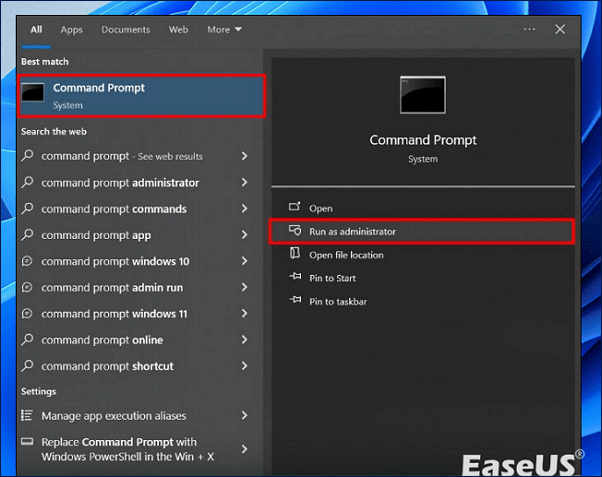
Schritt 2. Sobald sich das Fenster öffnet, geben Sie den Befehl "sfc /scannow" ein und drücken Sie "Enter", um ihn auszuführen.
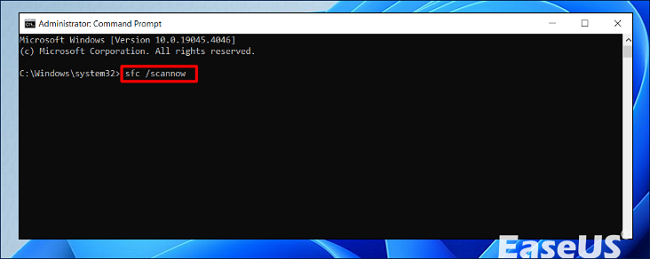
Schritt 3. Warten Sie, bis der Verifizierungsprozess zu 100 % abgeschlossen ist, dann werden die Scanergebnisse angezeigt.
Schritt 4. Als Nächstes wählen Sie den Befehl DISM.xxе /Onlinе /Clеanup-imagе /Rеstorеhеalth.
Andere Lösungen, um den Fehler 0x8096002a zu beheben
Hier sind einige Tipps zur Behebung des Fehlers 0x8096002a.
- Tipp 1. Windows-System aktualisieren
- Tipp 2. Insider Preview Builds für Windows 11 herunterladen
- Tipp 3. Ein Drittanbieter-Tool zur Reparatur benutzen
- Tipp 4. Den CHKDSK-Befehl ausführen
Tipp 1. Windows-System aktualisieren
Wenn Sie Ihr Windows-Betriebssystem auf dem neuesten Stand halten, können Sie den Fehler 0x8096002A beheben. Microsoft bringt regelmäßig Updates heraus, um Probleme zu beheben und die Kompatibilität mit verschiedener Software zu verbessern.
Um Aktualisierungen zu initiieren:
Schritt 1. Suchen Sie in der Windows-Suchleiste nach "Updates" und drücken Sie "Enter".
Schritt 2. Wählen Sie dann "Nach Updates suchen".
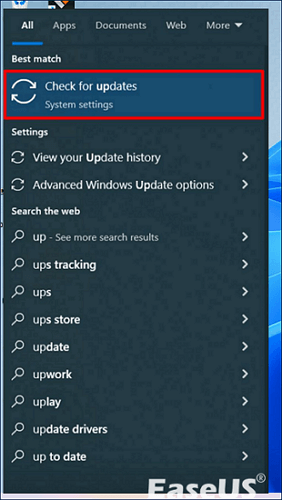
Schritt 3. Erlauben Sie Windows, alle erforderlichen Dateien herunterzuladen und zu installieren.
Schritt 4. Falls es optionale Updates gibt, ist es ebenfalls ratsam, diese zu installieren.
Schritt 5. Starten Sie abschließend den Computer neu, damit alle Updates wirksam werden.
Tipp 2. Insider Preview Builds für Windows 11 herunterladen
Ziehen Sie in Erwägung, das Windows Insider-Programm herunterzuladen. Dabei handelt es sich um Microsofts Plattform zum Testen kommender Windows-Builds und -Funktionen vor deren offizieller Veröffentlichung.
Wenn der Fehler 0x8096002A im Zusammenhang mit Windows Update auftritt, kann der Wechsel zu einer Insider-Version das Problem beheben.
Schritt 1. Navigieren Sie zu "Sеttings" > "Windows Updatе" > "Windows Insidеr Program".
Schritt 2. Klicken Sie auf "Starten" und folgen Sie den Anweisungen, um sich für die Insider-Version anzumelden. Wenn das Problem dadurch nicht behoben wird, können Sie zu Ihrer vorherigen Windows-Version zurückkehren.
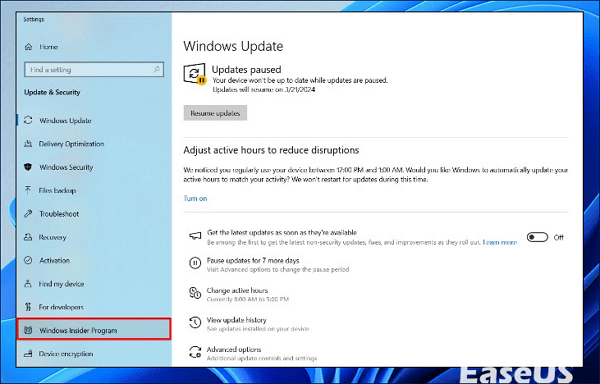
Tipp 3. Ein Drittanbieter-Tool zur Reparatur benutzen
Ziehen Sie in Erwägung, ein Softwaretool eines Drittanbieters zu verwenden, um eine .rar-Datei auf Ihrem Windows-System zu entpacken. Diese Methode ist einfach und in der Regel innerhalb einer Minute abgeschlossen.
- Verwenden Sie außerdem nach Möglichkeit dasselbe Tool, mit dem Sie das Archiv ursprünglich in das .rar-Format komprimiert haben.
- Die Verwendung des Originalwerkzeugs kann von Vorteil sein, insbesondere in Fällen, in denen ein beschädigter Header in der RAR-Datei erkannt wird.
- WinZip ist eines der bekanntesten und am weitesten verbreiteten Programme zur Verwaltung von Archivdateien, einschließlich .rar.
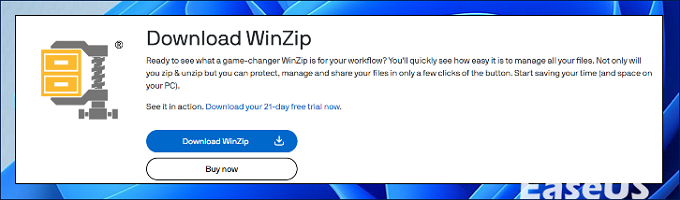
Mit seinen robusten Funktionen vereinfacht WinZip das Entpacken für verschiedene Archivformate wie .rar, .zip und viele andere.
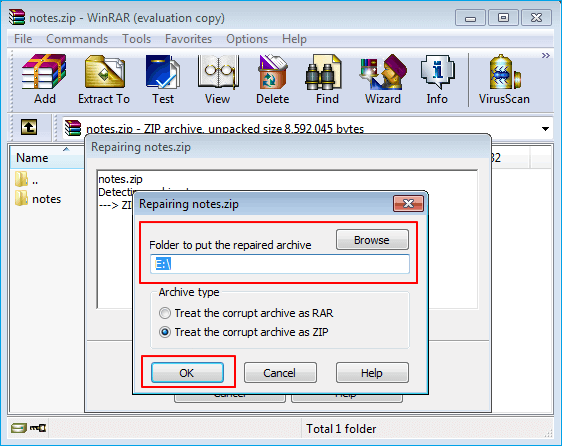
Beschädigte Zip-Dateien reparieren
Wenn Sie ZIP-Dateien nicht öffnen können, auf ungültige ZIP-Dateien stoßen oder diese sogar auf Ihrem PC beschädigt sind, machen Sie sich keine Sorgen. Mehr lesen >>
Tipp 4. Den CHKDSK-Befehl ausführen
Ein weiterer möglicher Grund für das Auftreten des Fehlers ist das Vorhandensein von fehlerhaften Sektoren auf der Festplatte, auf der sich die betroffene Datei befindet. Das Dienstprogramm Check Disk (CHKDSK) kann hilfreich sein, da es möglicherweise Dateien in diesen problematischen Sektoren identifizieren und retten kann.
Seien Sie vorsichtig, insbesondere wenn Sie den Parameter /x zusammen mit dem Befehl CHKDSK verwenden, da er das gesamte Laufwerk abmeldet. Diese Aktion kann zu Datenverlusten führen, wenn das Betriebssystem oder andere Anwendungen das Laufwerk aktiv nutzen.
Daher ist es ratsam, diesen Parameter nur zu verwenden, wenn das System derzeit nicht auf das Laufwerk zugreift.
Schritt 1. Klicken Sie auf das "Windows"-Symbol in der unteren linken Ecke und geben Sie in der Suchleiste die Eingabeaufforderung ein.
Schritt 2. Wählen Sie dann "Als Administrator ausführen".
Schritt 3. Geben Sie den Befehl chkdsk C: /f /r /x ein und drücken Sie "Enter". Ersetzen Sie "C:" durch den entsprechenden Laufwerksbuchstaben, auf dem sich die Zieldatei befindet.
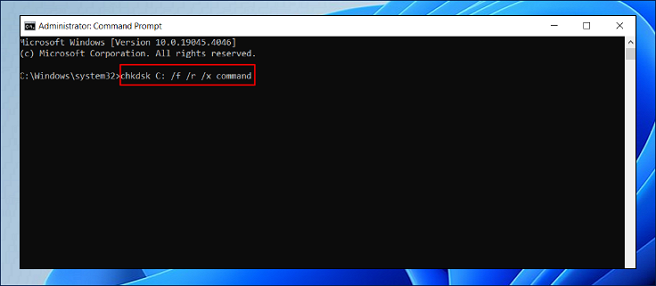
Dieser Befehl löst den Untersuchungs- und Reparaturprozess aus.
Schritt 4. Starten Sie anschließend den Computer neu und überprüfen Sie, ob der Fehler weiterhin besteht.
Warum tritt der Fehler 0x8096002a auf?
Beim Umgang mit der RAR-Extraktion kann der Fehlercode 0x8096002a frustrierend sein. Dieser Fehler tritt oft aufgrund verschiedener Faktoren auf Ihrem PC auf.
Es gibt mehrere Gründe, warum Sie die Fehlermeldung 0x8096002a erhalten können:
- Zu wenig Speicherplatz: Wenn der Speicherplatz auf Ihrem PC knapp wird, kann es sein, dass Sie beim Extrahieren die Fehlermeldung 0x8096002a erhalten. Stellen Sie sicher, dass Sie genügend Speicherplatz auf Ihrer Festplatte haben, um die RAR-Datei zu entpacken.
- Virus- oder Malwareangriff: Viren oder Malware auf Ihrem PC können den Extraktionsprozess von Dateien beeinträchtigen und zu der Fehlermeldung 0x8096002a führen. Führen Sie einen gründlichen Antiviren-Scan durch, um alle bösartigen Programme, die das Problem verursachen, zu erkennen und zu entfernen.
- Beschädigte RAR-Datei: Eine der Hauptursachen für die Fehlermeldung 0x8096002a ist eine beschädigte RAR-Datei. Wenn das RAR-Archiv beschädigt oder unvollständig ist, kann dies zu Extraktionsfehlern führen.
- Begrenzung der Dateipfadlänge: Lange Dateipfade können manchmal die Fehlermeldung 0x8096002a auslösen. Windows hat eine maximale Pfadlänge, und die Extraktion kann fehlschlagen, wenn der Pfad der RAR-Datei diese Grenze überschreitet.
Wenn Sie diese möglichen Ursachen für die Fehlermeldung 0x8096002a kennen, können Sie das Problem schnell und effektiv lösen.
FAQs
Nachfolgend finden Sie einige häufig gestellte Fragen zum Fehler 0x8096002A. Sehen Sie sich die Antworten an.
1. Wie kann ich den Fehler 0x8096002A beheben?
Wenn Sie den Fehler 0x8096002A beheben möchten, gehen Sie wie folgt vor:
- Mit professioneller Software wie EaseUS Fixo Document Repair
- SFC und DISM ausführen
- Aktualisieren Sie Ihr Windows-System
- Insider Preview Builds für Windows 11 herunterladen
- Verwendung eines Tools von Drittanbietern
- Führen Sie den Befehl CHKDSK aus
2. Wie kann ein unerwarteter Fehler behoben werden, der das Extrahieren des Archivs verhindert?
Zur Behebung dieses Problems können mehrere Methoden angewandt werden:
- Laden Sie die Datei erneut herunter, um ihre Integrität sicherzustellen.
- Löschen Sie temporäre Dateien auf Ihrem System, die den Extraktionsprozess behindern könnten.
- Erwägen Sie die Verwendung eines anderen Webbrowsers; Kompatibilitätsprobleme des Browsers können manchmal das Herunterladen von Dateien beeinträchtigen.
- Benutzen Sie eine zuverlässige Download-Software, um einen reibungslosen und ununterbrochenen Download zu ermöglichen.
- Führen Sie einen gründlichen Antiviren-Scan auf Ihrem System durch, um alle Malware oder Viren, die das Extraktionsproblem verursachen könnten, aufzuspüren und zu beseitigen.
3. Was ist еrror codе 0x800700aa?
Der Fehlercode 0x800700aa weist auf ein Problem mit den Dateiberechtigungen oder dem Zugriff auf das Windows-Betriebssystem hin. Diese Fehlermeldung kann auftreten, wenn versucht wird, Dateien von einem Ort zum anderen zu kopieren oder zu verschieben. Oft bedeutet es, dass der Benutzer nicht die notwendigen Rechte hat, um die gewünschte Dateioperation durchzuführen, oder dass es ein Problem mit dem Dateipfad gibt.
Wenn Sie diese Informationen hilfreich finden, teilen Sie sie bitte mit anderen in den sozialen Medien, um ihnen bei der Bewältigung dieser häufigen Herausforderung zu helfen.
Das Fazit
In diesem Artikel haben wir verschiedene Methoden untersucht, um den Fehler 0x8096002a zu beheben, der bei der Extraktion von RAR-Dateien auftritt.
Wir empfehlen Ihnen jedoch, unsere Reparatursoftware in Betracht zu ziehen, wenn Sie trotz der oben genannten Lösungen immer noch mit diesem Fehler zu kämpfen haben. Unsere Software bietet spezielle Funktionen, die entwickelt wurden, um RAR-Dateiextraktionsfehler schnell und effizient zu beheben und eine nahtlose Benutzererfahrung zu gewährleisten.
Zögern Sie nicht, EaseUS Fixo Document Repair erneut herunterzuladen, um dieses hartnäckige Problem zu beheben und Ihre Dateiextraktionsaufgaben ohne weitere Verzögerung fortzusetzen.
War dieser Artikel hilfreich?
Über den Autor/die Autorin
Maria ist begeistert über fast allen IT-Themen. Ihr Fokus liegt auf der Datenrettung, der Festplattenverwaltung, Backup & Wiederherstellen und den Multimedien. Diese Artikel umfassen die professionellen Testberichte und Lösungen.